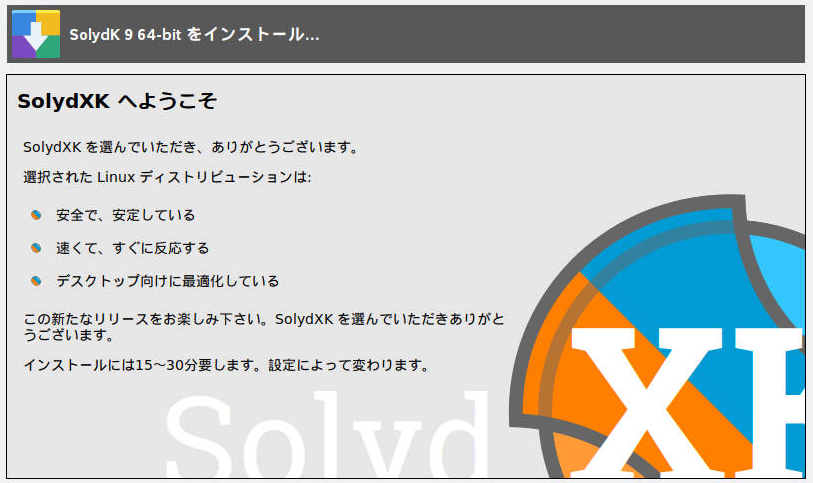
SolydXKは、Xfceデスクトップの「SolydX」と、KDEデスクトップの「SolydK」があり、Debian Stableベースのディストリビューションです。
なお、以前のバージョンについて以下の記事を書いていますので、よろしければ参考にしてください。
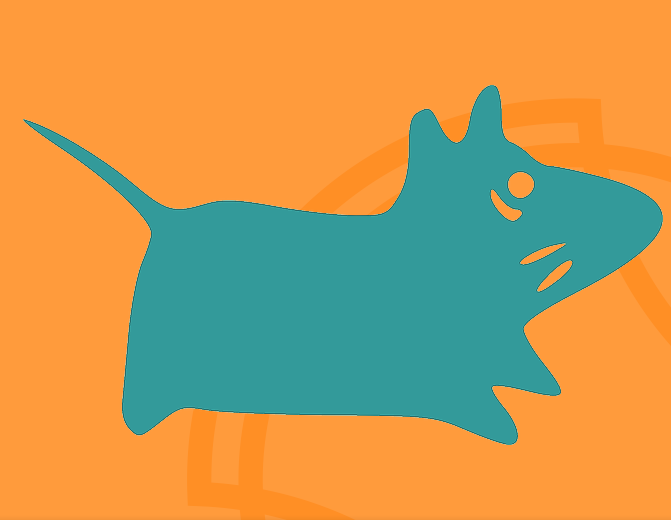

SolydX 201902のデスクトップはこんな感じ
以下の映像は、VirtualBox(Ver.6.0.2)にて「solydx_9_64_201902.iso」ファイルからインストールし、起動・メニューなどの操作確認を行いました。
また、メモリの割当は2GBに設定しています。
SolydK 201902のデスクトップはこんな感じ
以下の映像は、VirtualBox(Ver.6.0.2)にて「solydk_9_64_201902.iso」ファイルからインストールし、起動・メニューなどの操作確認を行いました。
また、メモリの割当は2GBに設定しています。
『SolydXK 201902』について
SolydXKは、安全で、安定しており、速く、デスクトップ向けに最適化されているOSとのことです。
また、64bitのみの対応ですが、軽量の Xfce デスクトップの「SolydX」と
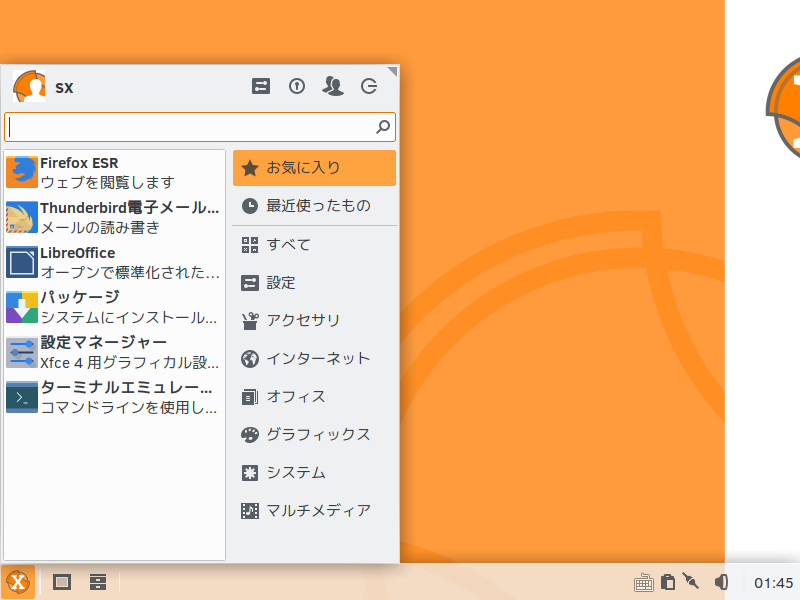
様々なカスタマイズができるKDE デスクトップの「Solydk」の構成になっています。
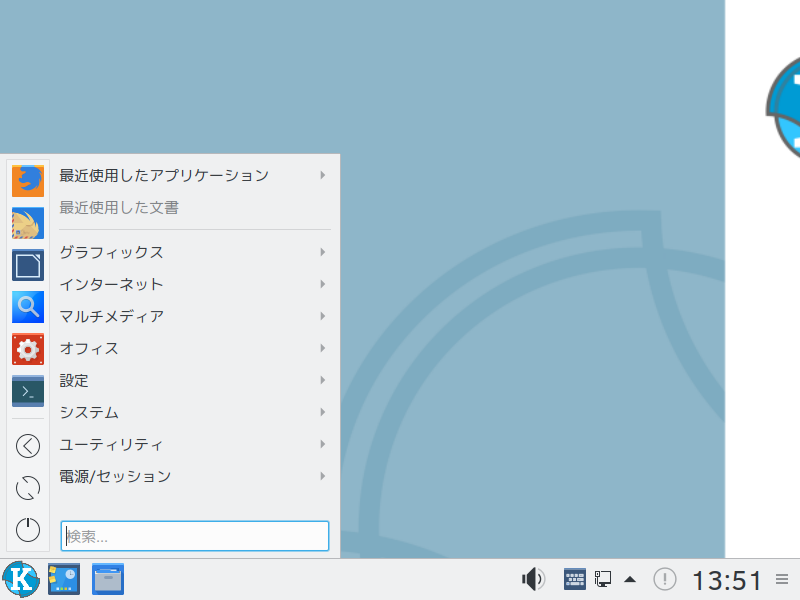
プリインストールアプリは、多すぎず少なすぎずで、基本的に個人が普通に使うようなアプリケーションは入っていると思います(前述のビデオ映像でメニューからわかると思います)。
ダウンロード
公式サイト
ダウンロードページ
インストールメディア(USBメモリ)への書き込み
今回は「SolydK 201902」について、UNetbootinにて作成し、問題なくライブ起動出来ています。
USBメモリへの書き込み方法は、以下の記事を参考にしてください。

インストール
インストールについては、以前のバージョンと同じ流れで行なえますので、以下からご覧ください。

日本語入力設定
日本語入力については、インストール後に再起動することで、入力可能になっています。
これは、SolydX、SolydK ともにそのようになっています。
まとめ
『SolydXK 201902』のXfceとKDEについて
- Debian Stableベースで、64bitのみの対応
- 軽量の Xfce デスクトップの「SolydX」
- 様々なカスタマイズができるKDE デスクトップの「Solydk」
2つのデスクトップ環境が用意されており、XfceとKDEで「SolydXK」という名称になっています。
ダウンロード
公式サイトのダウンロードページより
インストール用USBメモリへの書き込み
UNetbootinにてライブ起動の確認済み
インストールについて
以前のバージョンと同じ流れで行なえ、インストーラーを起動したら流れに任せて進めれば完了します(ユーザー名などは要入力)。
日本語入力設定について
インストール後に再起動することで、特に設定の必要はありません。


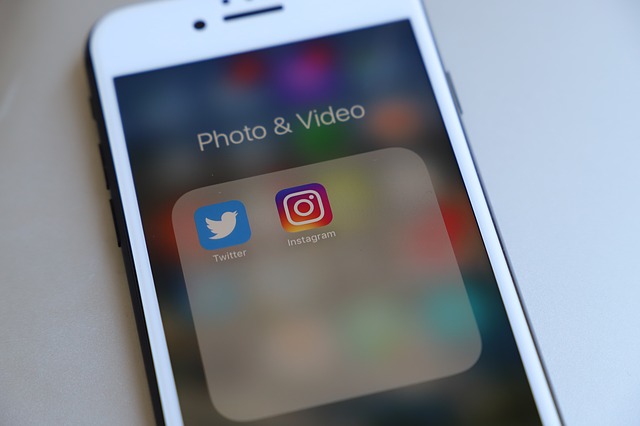
コメント